修复画笔工具在ps上使用用途相对广泛,在一些图像处理上修复上能发挥很大的作用。下面脚本之家就来详细的讲解修复画笔工具的相关介绍
今天脚本之家给大家介绍ps修复画笔工具的使用,在photoshop中修复画笔工具怎么用?修复画笔工具在ps上使用用途相对广泛,在一些图像处理上修复上能发挥很大的作用。下面脚本之家就来详细的讲解修复画笔工具的相关介绍。
脚本之家用的是photoshop-cs5版本,所以这里就以photoshop-cs5为例。photoshop cs5中修复画笔工具是有四个工具,就是污点修复画笔工具、修复画笔工具、修补工具、红眼工具。下面逐一为大家进行讲解:

1、污点修复画笔工具:适用于去除图像中比较小的杂点或杂斑。(提示:调节笔头大小可以通过键盘上的左右中括号键进行操作)

A、近似匹配:指以单击点周围的像素为准,覆盖在单击点上从而达到修复效果。
B、创建纹理:指在单击点创建一些相近的纹理来模拟图像信息。
对所有图层取样:勾上此选项,然后新建图层,再进行修复,会把修复的部分建在新的图层上,这样对原图像就不会产生任何影响。
2、修复画笔工具:可以去除图像中的杂斑、污迹,修复的部分会自动与背景色相溶合。

源:A、取样:此选项可以用取样点的像素来覆盖单击点的像素,从而达到修复的效果。选择此选项,必须按下ALT键进行取样。
B、图案:指用修复画笔工具移动过的区域以所选图案进行填充,并且图案会和背景色相溶合。
对齐:勾上对齐,再进行取样,然后修复图像,取样点位置会随着光标的移动而发生相应的变化;若把对齐勾去掉,再进行修复,取样点的位置是保持不变的。
3、修补工具:可以修复选区内的图像。

修补:A、源:指选区内的图像为被修改区域。
B、目标:指选区内的图像为去修改区域。
透明:勾上透明,再移动选区,选区中的图像会和下方图像产生透明叠加。
使用图案:在未建立选区时,使用图案不可用。画好一个选区之后,使用图案被激活,首先选择一种图案,然后再点击“使用图案”按钮,可以把图案填充到选区当中,并且会与背景产生一种溶合的效果。
4、红眼工具
可以去除照片中的红眼。切换到红眼工具,然后在眼睛发红的部分单击左键,即可修复红眼。
下面通过吧一个案例来分析修补工具的使用:
原图:

步骤一、首先将原图打开,然后复制原图,复制之后,选择修补工具中的修复画笔工具,然后按住alt键吸取样本(皮肤好的部位),这样吸取的样本必须是皮肤好的部位,就是比较完美的部位。吸取之后对一些有瑕疵的部位进行修复涂抹,这样就会把所吸取的好的皮肤部位的选区覆盖掉有瑕疵的部位,慢慢涂抹之后就会发现这些部位就可以将这些瑕疵给去掉了。
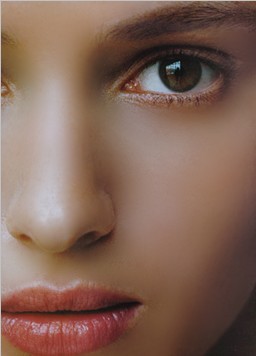
步骤二、修饰完成后,对图像执行”图像--调整--色阶,如图所示:
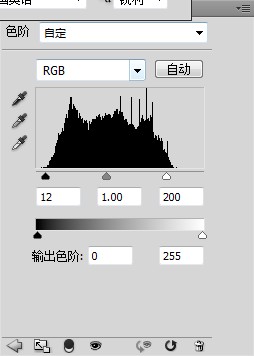
步骤三、最终效果图如下:

上面的修饰都是可以用上修复画笔工具、污点修复画笔工具集修补功能来处理。下面来看看红眼工具,有的时候我们在外景拍摄的照片会出现眼睛编程红色的现象,这种情况就能用到photoshop中的红眼工具来进行修复,如下图所示:

点击工具箱中的修复画笔工具--红眼工具,选择好之后,只需要将图片适当的放大,然后点一下眼睛部位即可去掉红眼。如图所示:

 Photoshop의 가치 : 기능에 대한 비용의 무게를 측정합니다Apr 11, 2025 am 12:02 AM
Photoshop의 가치 : 기능에 대한 비용의 무게를 측정합니다Apr 11, 2025 am 12:02 AMPhotoshop은 강력한 기능과 광범위한 애플리케이션 시나리오를 제공하기 때문에 투자 가치가 있습니다. 1) 핵심 기능에는 이미지 편집, 레이어 관리, 특수 효과 생산 및 색상 조정이 포함됩니다. 2) 전문 디자이너 및 사진 작가에게 적합하지만 아마추어는 김프와 같은 대안을 고려할 수 있습니다. 3) 높은 일회성 지출을 피하기 위해 필요에 따라 AdobecreativeCloud를 구독 할 수 있습니다.
 Photoshop의 핵심 목적 : 창의적인 이미지 디자인Apr 10, 2025 am 09:29 AM
Photoshop의 핵심 목적 : 창의적인 이미지 디자인Apr 10, 2025 am 09:29 AM창의적인 이미지 디자인에서 Photoshop의 핵심 사용은 강력한 기능과 유연성입니다. 1) 디자이너는 레이어, 마스크 및 필터를 통해 창의성을 시각적 현실로 변환 할 수 있습니다. 2) 기본 사용에는 자르기, 크기 조정 및 색 보정이 포함됩니다. 3) 레이어 스타일, 블렌드 모드 및 스마트 객체와 같은 고급 사용법은 복잡한 효과를 만들 수 있습니다. 4) 일반적인 실수에는 부적절한 계층 관리 및 필터 사용 과도한 사용이 포함되며, 레이어를 구성하고 필터를 합리적으로 사용하여 해결할 수 있습니다. 5) 성능 최적화 및 모범 사례에는 계층의 합리적 사용, 파일의 정기 저축 및 바로 가기 키 사용이 포함됩니다.
 웹 디자인을위한 Photoshop : UI/UX 용 고급 기술Apr 08, 2025 am 12:19 AM
웹 디자인을위한 Photoshop : UI/UX 용 고급 기술Apr 08, 2025 am 12:19 AMPhotoshop은 웹 디자인에 사용하여 고 충실도 프로토 타입을 만들고 UI 요소를 설계하며 사용자 상호 작용을 시뮬레이션 할 수 있습니다. 1. 기본 디자인을 위해 레이어, 마스크 및 스마트 객체를 사용하십시오. 2. 애니메이션 및 타임 라인 기능을 통해 사용자 상호 작용을 시뮬레이션합니다. 3. 스크립트를 사용하여 설계 프로세스를 자동화하고 효율성을 향상시킵니다.
 초보자 기사 : PS 브러시를 사용하여 글꼴에 크랙 효과를 추가하십시오 (공유)Apr 07, 2025 am 06:21 AM
초보자 기사 : PS 브러시를 사용하여 글꼴에 크랙 효과를 추가하십시오 (공유)Apr 07, 2025 am 06:21 AM이전 기사 "PS (즐겨 찾기)를 사용하여 플레이트 이미지에 인쇄 효과를 추가하기 위해 단계별로 가르치십시오. 다음 기사는 PS 브러시를 사용하여 글꼴에 균열 효과를 추가하는 방법을 소개합니다. 어떻게하는지 살펴 보겠습니다.
 Photoshop Advanced Typography : 멋진 텍스트 효과 생성Apr 07, 2025 am 12:15 AM
Photoshop Advanced Typography : 멋진 텍스트 효과 생성Apr 07, 2025 am 12:15 AMPhotoshop에서 레이어 스타일과 필터를 통해 텍스트 효과를 만들 수 있습니다. 1. 새 문서를 만들고 텍스트를 추가하십시오. 2. 그림자 및 외부 글로우와 같은 레이어 스타일을 적용하십시오. 3. 파도 효과와 같은 필터를 사용하고 경사 및 구호 효과를 추가하십시오. 4. 마스크를 사용하여 효과 범위와 강도를 조정하여 텍스트 효과의 시각적 영향을 최적화합니다.
 사진을 자르는 방법Apr 06, 2025 pm 10:27 PM
사진을 자르는 방법Apr 06, 2025 pm 10:27 PM절단은 이미지의 배경 부분을 제거하고 피사체를 남겨 두는 과정입니다. 일반적인 컷 아웃 방법에는 다음이 포함됩니다. 수동 컷 아웃 : 이미지 편집 소프트웨어를 사용하여 피사체의 가장자리를 수동으로 설명합니다. 자동 컷 아웃 : 소프트웨어를 사용하여 주제를 자동으로 식별하고 배경에서 분리하십시오. 타사 컷 아웃 도구 사용 : 특수 도구를 사용하여 이미지를 잘라냅니다. 채널 컷 아웃 : 이미지의 채널을 사용하여 작업을 위해 피사체 색상과 명백한 차이가있는 채널을 세그먼트하고 선택하십시오.
 PS에서 워터 마크를 얻는 방법Apr 06, 2025 pm 10:24 PM
PS에서 워터 마크를 얻는 방법Apr 06, 2025 pm 10:24 PM온라인 도구, 이미지 편집 소프트웨어, 비디오 편집 소프트웨어 및 워터 마크 제거 응용 프로그램을 사용할 수 있습니다. 특정 방법에는 다음이 포함됩니다 : 온라인 도구 사용, 복제 스탬프 도구 사용, 스탬프 도구 복사 및 브러시 도구 복구, 블러 도구, 자르기 도구 및 콘텐츠 인식 채우기 도구, 워터 마크 제거 애플리케이션 사용. 워터 마크를 제거하기 전에 그렇게 할 권리가 있는지 확인하십시오.
 PS에서 레이어를 병합하는 방법Apr 06, 2025 pm 10:21 PM
PS에서 레이어를 병합하는 방법Apr 06, 2025 pm 10:21 PM레이어를 병합하는 방법? 레이어 패널에서 병합 할 레이어를 선택하여 레이어를 병합 할 수 있습니다. 메뉴 표시 줄에 레이어를 병합하거나 CTRL E (Windows) 또는 CMD E (MAC)를 눌러 병합 작업을 수행하십시오. 원래 레이어를 포함하는 요소를 만듭니다.


핫 AI 도구

Undresser.AI Undress
사실적인 누드 사진을 만들기 위한 AI 기반 앱

AI Clothes Remover
사진에서 옷을 제거하는 온라인 AI 도구입니다.

Undress AI Tool
무료로 이미지를 벗다

Clothoff.io
AI 옷 제거제

AI Hentai Generator
AI Hentai를 무료로 생성하십시오.

인기 기사

뜨거운 도구

스튜디오 13.0.1 보내기
강력한 PHP 통합 개발 환경

Atom Editor Mac 버전 다운로드
가장 인기 있는 오픈 소스 편집기

드림위버 CS6
시각적 웹 개발 도구

ZendStudio 13.5.1 맥
강력한 PHP 통합 개발 환경

에디트플러스 중국어 크랙 버전
작은 크기, 구문 강조, 코드 프롬프트 기능을 지원하지 않음






